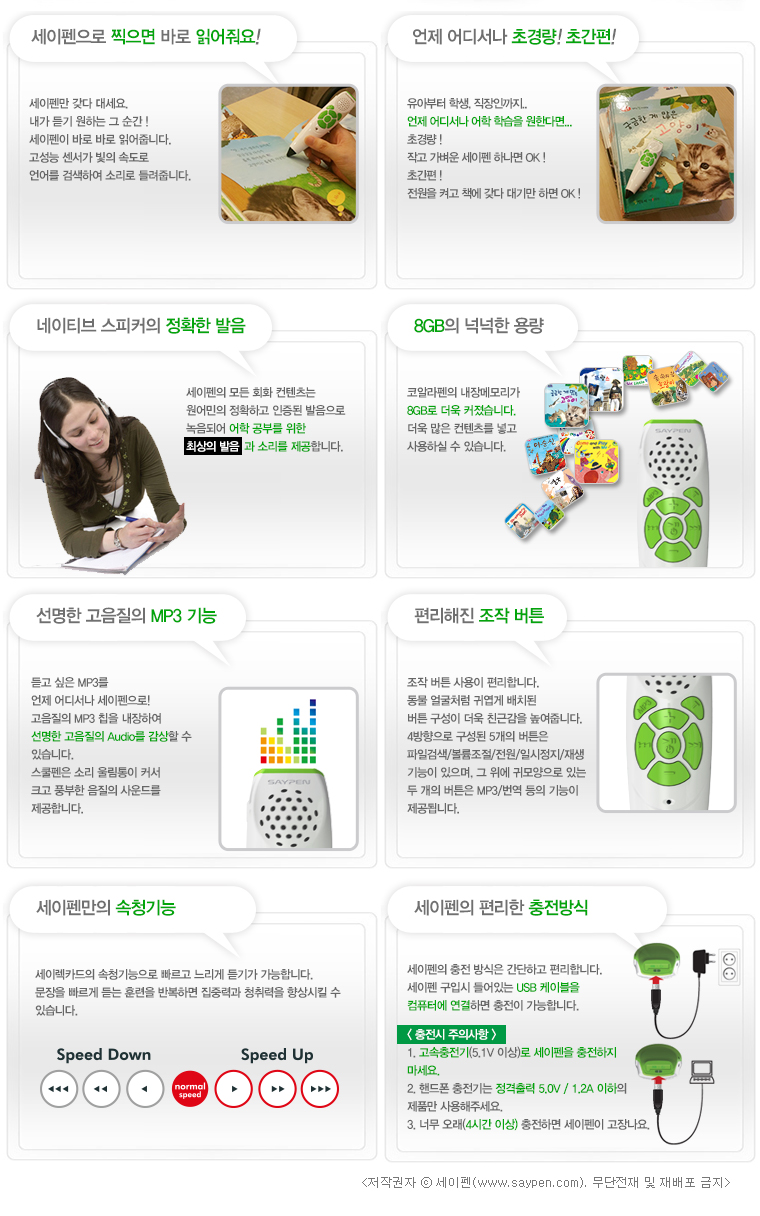|
1. 바탕화면에서 ① [내 컴퓨터] 아이콘 클릭.
[내 컴퓨터]창 안에 새로 생성된 ② [이동식 디스크] 선택
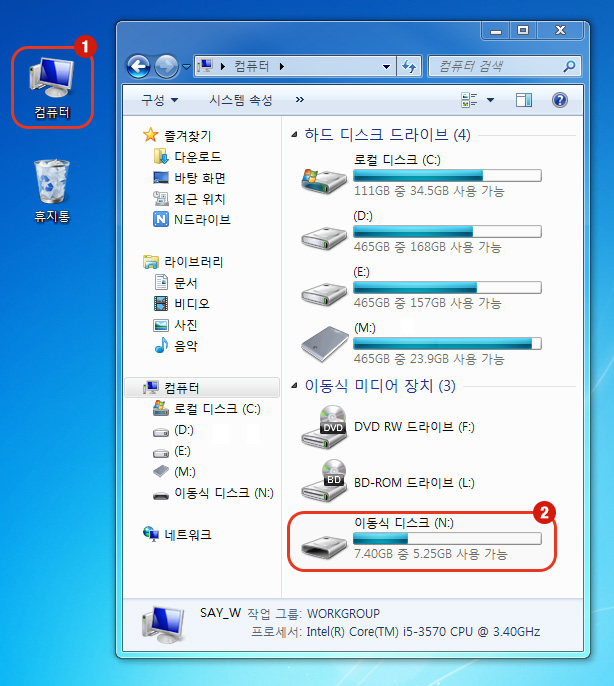
2. ① 바로 마우스 오른쪽 버튼을 클릭. ② [포맷] 메뉴항목 선택.
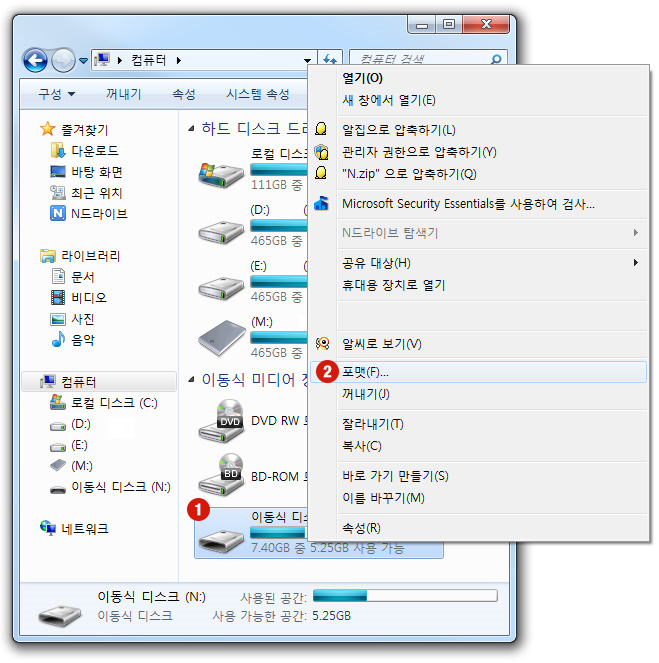
3. 포맷창에서 두 번째 항목 [파일시스템]에서 [FAT32] 선택하고,
할당크기를 기본 할당 크기로 설정한 후에 아래의 [시작] 버튼을 누릅니다.
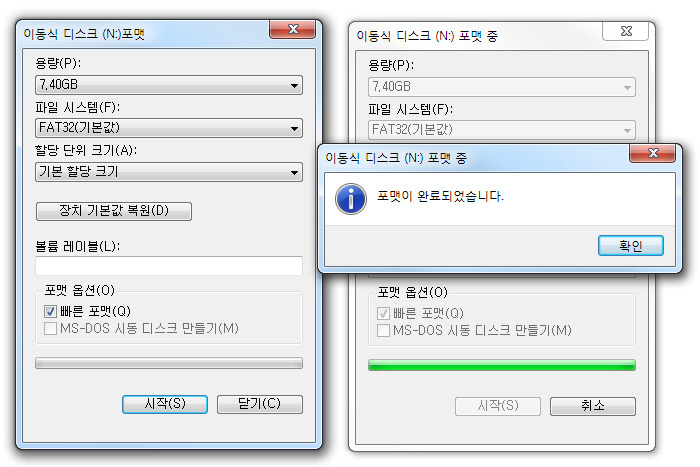
4. 펜을 케이블에서 분리하고, 램프가 깜빡이면서 "파일이 없습니다. 세이데이타를 넣어주세요." 라는 멘트가 나오면
다시 케이블을 연결 합니다. 세이펜에 폴더6개가 자동생성된 것이 확인 됩니다.
(펌웨어 업데이트 한 적이 있는 고객님은 펌웨어 폴더도 생성됩니다. 펌웨어 폴더는 무조건 삭제해주셔야
세이펜을 보다 안전하게 사용하실 수 있습니다.)
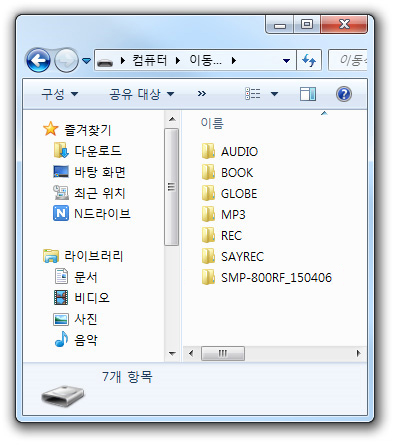
5. 포맷한 세이펜에 음원을 넣어 보겟습니다.
음원을 넣는 방법은 2가지가 있습니다.
첫번째는 자동으로 펌웨어 체크부터 음원 다운로드까지 가능한 파일매니저를 사용하는 음원 자동 다운로드 방식이며,
두번째는 웹하드에서 다운받은 세이펜 음원을 세이펜의 Book폴더에 직접 넣는 음원 수동 다운로드 방식입니다.
컴퓨터와 세이펜에 초보이시는 분은 음원 자동 다운로드 방식이 편리하며,
컴퓨터와 세이펜의 사용법 및 구조에 익숙하신 분들은 음원 수동 다운로드 방식이 편리할 수 있습니다.

6. 포맷 후 음원을 넣어 세이펜 사용하기
복사가 완료되면 세이펜을 컴퓨터와 연결 해제합니다. 세이펜의 빨간불이 깜박이며" 세이펜을 초기화중입니다. 잠시만 기다리세요." 멘트가 나옵니다. 초기화가 완료된 후 램프가 꺼지면 다시 전원을 켜고 사용하면 됩니다.
새로운 컨텐츠를 넣으신 후 세이펜이 교재를 읽지 못할 경우에는 중앙 재생버튼의 양쪽에 있는 빨리감기버튼(컨텐츠 이동버튼)을 눌러 교재와 같은 안내 음성이 나올 때 교재에 세이펜을 찍어서 사용하시면 됩니다.
|